Google Earth'ten kontur çizgileri - 3 adımda
Bu makale, Google Earth dijital modelinden kontur çizgilerinin nasıl oluşturulacağını açıklamaktadır. Bunun için AutoCAD için bir eklenti kullanacağız.
Adım 1. Google Earth dijital modelini elde etmek istediğimiz alanı görüntüleyin.
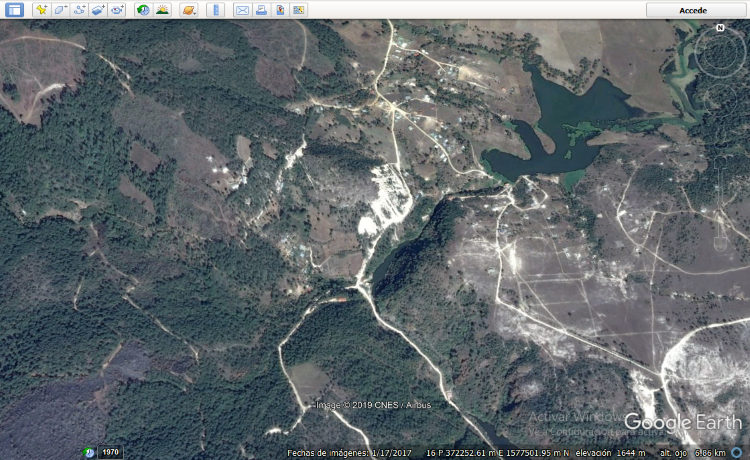
Adım 2. Dijital modeli içe aktarın.
AutoCAD kullanarak, Plex.Earth Eklentilerinin kurulu olması. Prensip olarak, oturumu başlatmalısınız.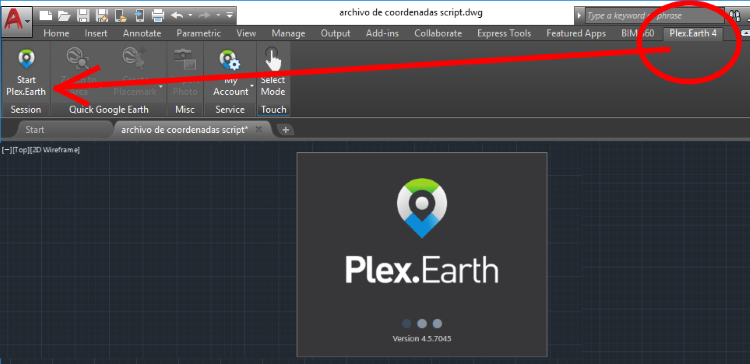
Ardından Terrain sekmesinde “By GE View” seçeneğini seçiyoruz, bizden 1,304 puanın import edileceğini onaylamamızı isteyecek; daha sonra kontur çizgilerinin oluşturulmasını isteyip istemediğimizi onaylamamızı isteyecektir. Ve hazır; AutoCAD'de Google Earth kontur çizgileri.
3. Adım Google Earth’e Aktarın
Nesneyi seçtikten sonra, KML Dışa Aktarma seçeneğini seçtik, ardından modelin araziye ayarlandığını ve sonunda Google Earth’te açıldığını belirtiyoruz.

Ve işte sonuç bizde.

De kmz dosyasını buradan indirebilirsiniz. Bu örnekte kullandığımız.
Buradan indirebilirsiniz Plex.Earth eklentisi AutoCAD için.







